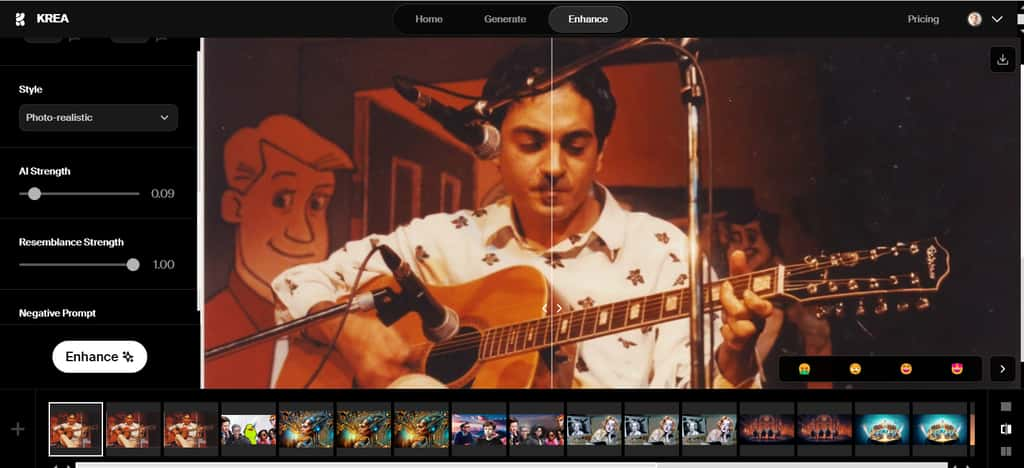Grâce à l’intelligence artificielle, il est possible de métamorphose un vieux cliché et d’améliorer fortement la précision de l’image. Voici comment procéder…
au sommaire
Il arrive fréquemment que l'on doive utiliser une image dans une belle définition, par exemple pour une affiche grand format. Or, le visuel dont vous disposez n'est pas de grande qualité. Il a pu être capturé par un appareil photo numérique ancien ou bien encore obtenu avec la formule gratuite d'un site d'IA générative d'image. L'upscaling est alors la solution à votre problème.
L’upscaling améliore la résolution de l’image
En quoi consiste l'upscaling ? Cette opération transforme une image de faible résolution en une image haute résolution, par exemple, en multipliant par 2, 4, 8 ou davantage le nombre de pixels impliqués. Toutefois, cette opération est effectuée en mettant à profit l'intelligence artificielle. Cela signifie que l'image est améliorée au passage de façon cohérente, l'applicationapplication de upscaling veillant à en identifier les parties :
- une feuille verra sa texturetexture améliorée en tant que feuille,
- un visage sera peaufiné au niveau de la peau,
- un murmur de briques sera optimisé en tant que tel,
- etc
Parfois, ce traitement appliqué par l'intelligence artificielle peut sembler excessif. Il arrive qu'il en vienne à produire une image un peu trop différente de l'original. Habituellement, il est possible d'ajuster l'intensité de cette intervention de l'IA et nous verrons plus loin comment faire.


Les applications de upscaling
Il existe de nombreuses applications de upscaling, notamment les suivantes :
- Magnific est habituellement considéré comme l'un des meilleurs upscalers. Hélas, il n''est disponible qu'en version payante pour un minimum de 39 $ par mois.
- Krea.ai est son principal concurrent. Il est possible de l'utiliser gratuitement si l'on se contente des options de base et que l'on pratique un usage limité. En cas de besoins avancés, les formules payantes sont fort accessibles, elles démarrent à 8 $ par mois.
- Upscayl est une application que l'on télécharge sur son ordinateurordinateur et qui est « open sourceopen source » et donc gratuite.
- Clipdrop Image Upscaler utilise Stable DiffusionDiffusion XL pour améliorer la densité de l'image. Seul le facteur x 2 est gratuit. Les résolutions plus fines nécessitent de passer à la version payante.
Dans cet article, nous allons mettre à profit Krea.ai pour montrer comment fonctionne une telle application.
Application de l’upscaling sur une image
Rendez-vous sur la page d’accueil de Krea.ai. Cliquez sur Sign in pour vous identifier - vous pouvez utiliser une adresse GoogleGoogle pour gagner du temps.
Plusieurs services sont accessibles depuis la page d'accueil. Celui qui nous intéresse ici est « Upscale & Enhance » (upscale et amélioration de l'image). Cliquez sur le bouton « Run » correspondant.
L’interface de Krea.ai
L'interface de Krea.ai se compose de trois zones principales.
- Au bas de l'écran apparaissent les images qui ont déjà fait l'objet d'un upscaling.
- La colonne de gauche est celle où vous allez charger une image et ajuster les paramètres d'amélioration de l'image.
- La partie principale fait apparaître l'image ayant subi le upscaling. En déplaçant le curseur vertical, vous pouvez voir sur la gauche l'image originale et sur la droite l'image bonifiée.
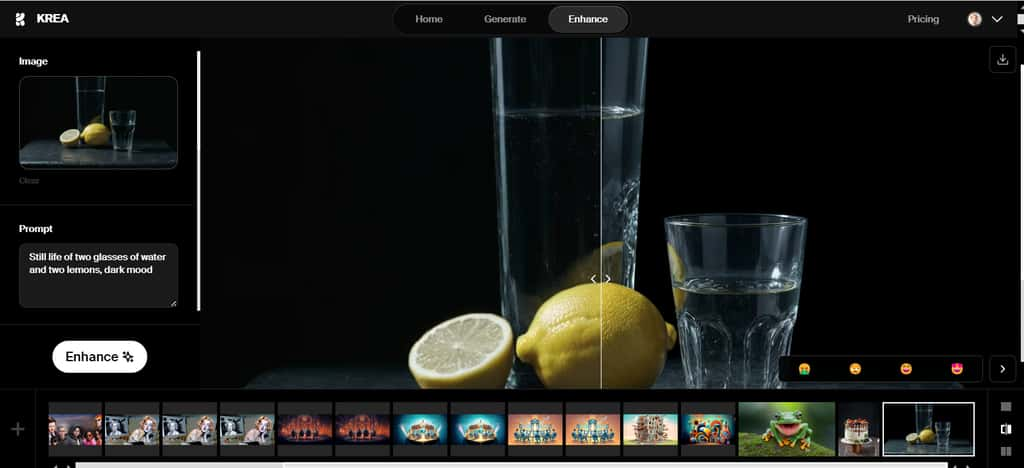
Upscaling d’une image
Cliquez dans Image dans la colonne de gauche puis chargez une image depuis votre ordinateur. Notez qu'au-dessous de l'image, Krea.ai propose un prompt résumant ce qu'il a reconnu de l'image.
Juste au-dessous se trouve les paramètres sur lesquels vous pouvez intervenir :
- Upscaling factor - dans la version gratuite, seul le facteur de grossissement par 2 est accessible.
- StyleStyle - ici vous pouvez choisir le style de l'image finale souhaitée : photoréaliste, portrait, art numérique...
- AI Strength - Vous pouvez indiquer ici quel facteur d'intervention de l'intelligence artificielle vous souhaitez, de 0 à 100.
- Ressemblance strength - Ici, vous pouvez indiquer à quel niveau l'image finale doit être proche de l'original, de 0 à 1.
- Negative prompt - permet de spécifier ce que vous ne souhaitez pas voir dans l'image finale (à indiquer en anglais)
Ajustez ces paramètres si vous le souhaitez ou contentez-vous des options par défaut puis cliquez sur Enhance.
Une fois l'opération lancée, il faut habituellement attendre une bonne minute avant que le traitement ne soit accompli.
Votre image bonifiée apparaît ensuite à l'écran. Ajustez les paramètres évoqués plus haut si elle ne correspond à pas ce que vous attendiez. Une fois que vous avez obtenu l'image adéquate, il ne reste plus qu'à la télécharger (le bouton se trouve en haut et à droite de l'image).